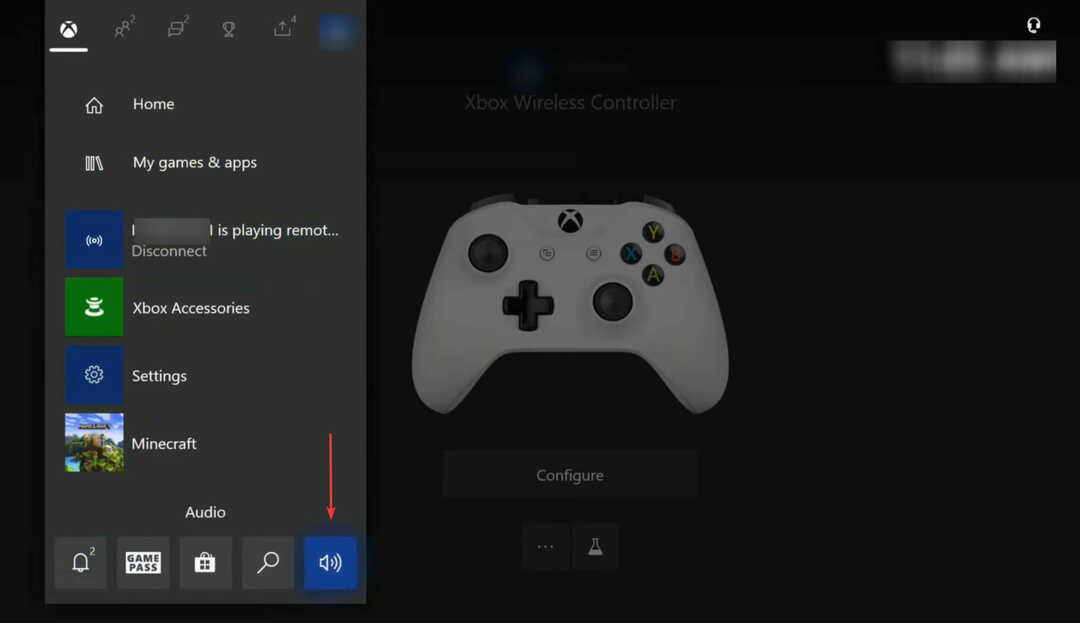Deze software zorgt ervoor dat uw stuurprogramma's blijven werken en beschermt u zo tegen veelvoorkomende computerfouten en hardwarestoringen. Controleer nu al uw chauffeurs in 3 eenvoudige stappen:
- DriverFix downloaden (geverifieerd downloadbestand).
- Klik Start scan om alle problematische stuurprogramma's te vinden.
- Klik Stuurprogramma's bijwerken om nieuwe versies te krijgen en systeemstoringen te voorkomen.
- DriverFix is gedownload door 0 lezers deze maand.
Met Xbox One kun je honderden verschillende games online met je vrienden spelen, maar soms kunnen er bepaalde problemen met multiplayer optreden. Gebruikers gemeld De lobby kan niet worden samengevoegd Xbox One-fout tijdens hun multiplayer-sessies en vandaag laten we je zien hoe je dit probleem kunt oplossen.
"De lobby kan niet worden aangesloten" Xbox One-fout, hoe dit te verhelpen?
Fix - Xbox One-fout "De lobby kan niet worden samengevoegd"
Oplossing 1 - Wis de gereserveerde ruimte
Veel Xbox One-games gebruiken gereserveerde ruimte om goed te kunnen werken. Deze ruimte wordt gereserveerd voor jouw game en wordt niet ingenomen door andere games, waardoor je game goed kan draaien. Er kunnen zich echter problemen voordoen met gereserveerde ruimte, en als u De lobby kan niet worden samengevoegd foutmelding op uw Xbox One, wilt u misschien proberen de gereserveerde ruimte voor het problematische spel te verwijderen. Dit is een eenvoudige procedure en u kunt deze uitvoeren door deze stappen te volgen:
- Markeer het spel dat je deze fout geeft.
- druk de Menu knop op je controller en kies Spel beheren keuze.
- Nu zie je de game-informatie, zoals de opgeslagen gegevens en gereserveerde ruimte. Selecteer Gereserveerde ruimte.
- Selecteer nu Gereserveerde ruimte wissen uit de menukaart.
- Bevestig dat u de gereserveerde ruimte wilt verwijderen door de. te selecteren Gereserveerde ruimte wissen keuze.
Na het vrijmaken van de gereserveerde ruimte zou het probleem opgelost moeten zijn en kun je zonder problemen deelnemen aan lobby's.
Oplossing 2 - Koppel uw modem / router los
Netwerkconfiguratie kan ervoor zorgen dat deze fout op uw Xbox One verschijnt, en om dit te verhelpen moet u uw modem en draadloos opnieuw opstarten router. Dit is een eenvoudig proces en u kunt het doen door deze stappen te volgen:
- Zet je Xbox One uit.
- Druk op de aan/uit-knop op uw modem om deze uit te schakelen.
- Wacht 30 seconden of langer en druk nogmaals op de aan/uit-knop om uw modem in te schakelen.
- Wacht tot uw modem volledig is ingeschakeld.
- Schakel nu uw Xbox One in en controleer of het probleem is opgelost.
Als u een draadloze router gebruikt om verbinding te maken met internet, moet u deze ook opnieuw opstarten door dezelfde stappen te volgen. Nadat uw modem / router opnieuw is opgestart, zou het probleem moeten zijn opgelost.
- LEES OOK: Oplossing: "Fout bij lezen van opslagapparaat" op Xbox One
Oplossing 3 - Ga naar het hoofdmenu
Gebruikers meldden dat De lobby kan niet worden samengevoegd fout verschijnt in Call of Duty: Black Ops III wanneer iemand van de partij het spel verlaat tijdens een wedstrijd. Een voorgestelde oplossing is om naar het hoofdmenu te gaan en terug te gaan naar de multiplayer. Weinig gebruikers hebben gemeld dat deze oplossing voor hen werkt, dus probeer het gerust.
Oplossing 4 - Controleer de instellingen voor partijbeheer
Als je deze foutmelding krijgt in Call of Duty: Black Ops III, kun je dit mogelijk eenvoudig oplossen door de instellingen voor partybeheer te wijzigen. Om dat te doen, moet je selecteren: Sociaal > Partijbeheer En instellen maximum aantal spelers naar elke waarde hoger dan 1. Daarna hoeft u alleen maar de wijzigingen op te slaan en te controleren of het probleem is opgelost.
Oplossing 5 - Voer een harde herstart uit
Repareren De lobby kan niet worden samengevoegd fout soms moet u gewoon een harde herstart uitvoeren. Volg deze stappen om dat op Xbox One te doen:
- Houd de aan/uit-knop 10 seconden ingedrukt.
- Wanneer uw console wordt uitgeschakeld, haalt u de stekker uit het stopcontact.
- Wacht 30 seconden of langer en steek de stekker weer in het stopcontact.
- Wacht nu tot het lampje op de krachtsteen verandert van wit in oranje.
- Druk op de aan/uit-knop op uw console om deze in te schakelen en controleer of het probleem is opgelost.
Door uw console opnieuw op te starten, verwijdert u tijdelijke bestanden en in sommige gevallen kan dit u helpen deze fout op te lossen, dus probeer het zeker.
- LEES OOK: Abzu komt naar Xbox One januari 2017
Oplossing 6 - Zorg ervoor dat u geen andere DNS gebruikt
Sommige gebruikers hebben de neiging om OpenDNS of Google DNS op hun computer of Xbox One te gebruiken, maar dit kan soms leiden tot: De lobby kan niet worden samengevoegd fout. Om dat op te lossen, kun je proberen je standaard te gebruiken DNS door deze stappen te volgen:
- Op de Huis scherm ga naar Instellingen.
- Selecteer Netwerk > Geavanceerde instellingen.
- Selecteer DNS-instellingen.
- Selecteer automatisch.
- Controleer uw netwerkconfiguratie om te zien of de DNS-instellingen zijn gewijzigd.
Controleer daarna of de fout is opgelost.
Oplossing 7 - Sluit je aan bij een van de lobby's van je vriend
Volgens gebruikers kun je dit probleem misschien eenvoudig oplossen door lid te worden van de lobby van een vriend. Nadat u dat hebt gedaan, moet het probleem worden opgelost. Weinig gebruikers hebben gemeld dat je dit probleem ook kunt oplossen door een tweede controller toe te voegen om als gast te spelen, dus misschien wil je dat ook proberen.
Oplossing 8 - Zorg ervoor dat uw poorten worden doorgestuurd
Om te kunnen genieten van online multiplayer, moeten uw poorten correct worden doorgestuurd. Je Xbox One heeft de volgende poorten nodig om goed te kunnen werken:
- Poort 88 (UDP)
- Poort 3074 (UDP en TCP)
- Poort 53 (UDP en TCP)
- Poort 80 (TCP)
- Poort 500 (UDP)
- Poort 3544 (UDP)
- Poort 4500 (UDP)
Sommige gebruikers stellen ook voor om poort door te sturen 3075 ook, dus misschien wil je dat doen. Het doorsturen van uw poorten is een wat geavanceerde procedure, daarom raden we u ten zeerste aan de handleiding van uw router te raadplegen voor gedetailleerde instructies. Er zijn ook andere manieren om dit probleem op te lossen, maar door uw poorten correct door te sturen, lost u dit op "Uw netwerk zit achter een poortbeperkte NAT" bericht op Xbox One evenals De lobby kan niet worden samengevoegd fout. Naast het doorsturen van uw poorten, kunt u proberen DMZ- of UPnP-functies te gebruiken om dit probleem op te lossen.
De lobby kan niet worden samengevoegd foutmelding verschijnt meestal wanneer je Call of Duty-games probeert te spelen op je Xbox One, maar we hopen dat je dit probleem hebt kunnen oplossen door een van onze oplossingen te gebruiken.
LEES OOK:
- Oplossing: WWE Network Xbox One-fout
- Oplossing: "Installatie gestopt" Xbox One-fout
- Oplossing: "Het duurde te lang om te starten" Xbox One-fout
- Oplossing: "Voor deze game moet je online zijn" Xbox-fout
- Oplossing: Xbox-aanmeldingsfout 0x87dd0006
![Wat is de huidige versie van Minecraft voor Xbox One? [Laatste update]](/f/f60aed628713d6b59a18e92a7d1814ae.jpg?width=300&height=460)